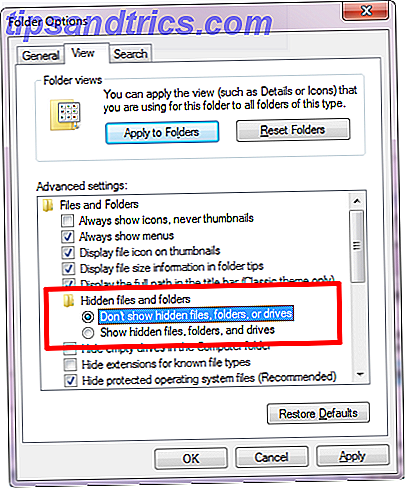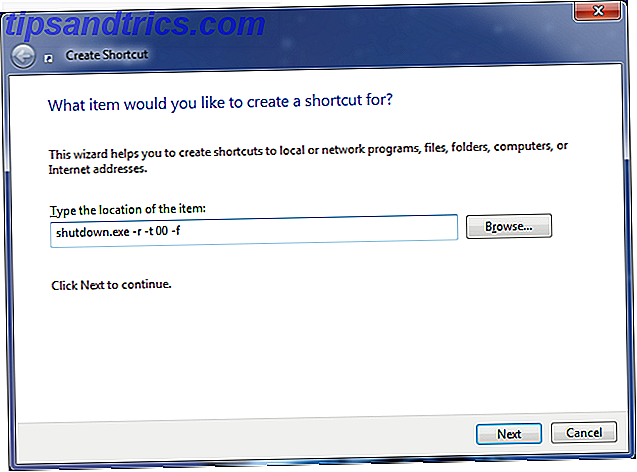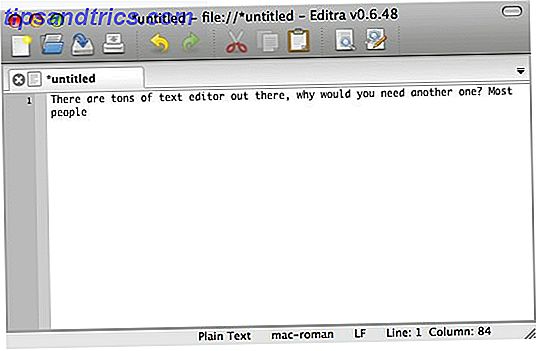Du förmodar inte mycket sömn över din filhanterare. Chansen är att du antingen använder den som kom med din Linux-distribution, eller du har bestämt dig för ett alternativ som passar dina behov. Prova Multi Commander Som En Avancerad File Explorer Alternativ Prova Multi Commander Som En Avancerad File Explorer Alternativ I all ärlighet, Windows 7 kom med en ganska anständig filutforskare. Du har en lätt navigeringsruta till vänster, med fil- och mapplistningar i mitten, och en användbar förhandsgranskningspanel på ... Läs mer. Men är du fullt medveten om sina gränser och förmågor?
Om du aldrig har tagit dig tid att tinker med filhanterarens inställningar, kanske du saknar många tidsbesparande tweaks. Hack Windows Explorer för effektivitet ökar Hack Windows Explorer för effektivitet ökar Windows Explorer - känd som File Explorer på Windows 8 - Det är en applikation som du förmodligen spenderar mycket tid på. Även Windows-nördar som undviker att använda något annat Microsoft-program tenderar att läsa ... Läs mer - från anpassade tangentbordsgenvägar och omdirigeringsåtgärder till redigerbara menyer och plugins för förhandsgranskning av filer, alla dessa alternativ kan kraftigt förbättra din produktivitet Vilken Linux-filbläddrare är mer produktiv: Nautilus eller Dolphin? Vilken Linux-filbläddrare är mer produktiv: Nautilus eller Dolphin? Wsers av konkurrerande skrivbordsmiljöer märker att de använder olika filhanterare - en viktig del av skrivbordsproduktiviteten. Överraskande finns det många saker som kan gå rätt eller fel med en ... Läs mer. Det är trots allt viktigt att du använder en filhanterare för att organisera dina digitala tillgångar på bästa möjliga sätt, vilket innebär att du ska automatisera hur man automatiserar filer och mapphantering med hjälp av Belvedere [Windows] Hur man automatiserar filer och mapphantering med Belvedere [ Windows] Läs mer så många uppgifter som möjligt.
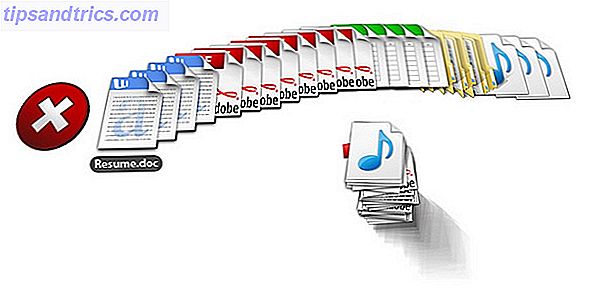
KDE Service Menyer är ett perfekt exempel på att anpassning av filhanterare görs rätt. De är enkla skript som lägger till funktionalitet i KDEs filhanterare, Dolphin. Om du använder Konqueror fungerar de flesta servicemenyer också med det, även om vissa kanske kräver mindre ändringar. Konceptet anpassade skript i en filhanterare är inte unikt för KDE, så om du använder Nautilus, Thunar Thunar vs Nautilus: Två lätta filhanterare för Linux Thunar vs. Nautilus: Två lätta filhanterare för Linux är Thunar en bättre filhanterare än GNOME-standard, Nautilus? Läs mer, eller SpaceFM, du har tillgång till samma funktion, precis under ett annat namn.
Servicemenyer kan skapas och redigeras i en vanlig textredigerare, och när du har installerat dem kan du växla dem i Dolphins Preferences- dialogrutan under fliken Tjänster . De kommer att visas som nya alternativ i högerklick-menyn.
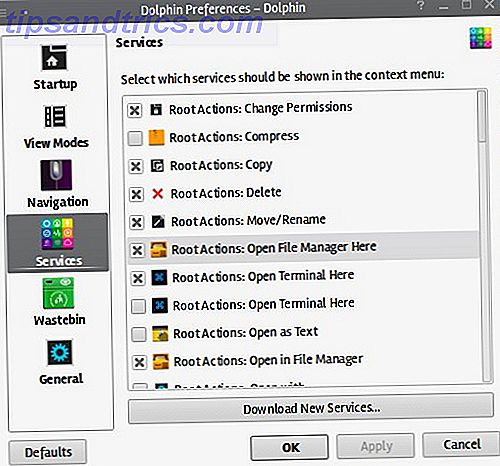
Oroa dig inte för att röra menyn - även om du aktiverar många servicemenyer, kommer de inte att synas hela tiden. De flesta servicemenyer är filetypmedvetna, vilket innebär att de bara visas när du högerklickar på en filtyp som de kan ändra.
Installera servicemenyer
Generellt sett finns det två sätt att installera servicemenyer: manuellt och automatiskt. Om du gör det manuellt betyder det att du hämtar Service Menu-filerna (till exempel från KDE-Apps.org), packar upp dem och kopierar innehållet till lämpliga kataloger.
Om du vill installera en servicemeny för alla användare på KDE 4, är katalogen du behöver /usr/share/kde4/services/ServiceMenus/ . Installera det för bara en användare betyder att du måste kopiera den till din lokala KDE-katalog ( ~/.kde/share/kde4/services/ServiceMenus/ ). Denna väg beror på distributionen, så du kan kontrollera hur det ser ut på ditt system genom att skriva kde4-config --localprefix i terminalen.

På KDE 5 har banorna ändrats, så du måste kopiera Service Meny-filer till ~/.local/share/kservices5/ServiceMenus/ eller /usr/share/kservices5/ServiceMenus/ för enskilda användare eller alla användare .
Automatisk installation är beroende av alternativet Hämta nya tjänster som implementeras i Dolphins Preferences> Services dialogrutan. Det låter dig bläddra, lägga till och ta bort servicemenyer och sortera dem efter flera kriterier.
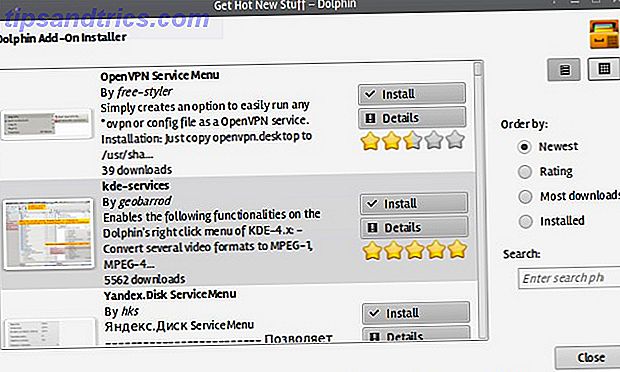
Servicemenyerna installerade på detta sätt fungerar endast för en användare. De som du hittar i repositorierna eller nedladdning som paket kommer att installeras för alla användare.
Skapa servicemenyer
Om du känner dig äventyrlig kan du prova din hand att skapa egna servicemenyer. Här är några grundläggande saker du borde veta:
- Servicemenyerna måste sparas som filer med .desktop-förlängningen
- En Service Menu-fil har två huvuddelar: "Desktop Entry" och "Desktop Action"
- De väsentliga delarna av "Desktop Entry" är typ = Tjänsten linje, där du definierar filen som en servicemeny och MimeType- linjen, där du anger vilka filtyper Tjänstemenyn kan ändra
- En Service Meny-fil kan innehålla flera "Desktop Action" -delar. Den viktigaste raden här är Exec =, vilket är sökvägen till ett kommando eller ett Bash-skript som körs när du klickar på menyn Alternativ i Dolphins högra meny
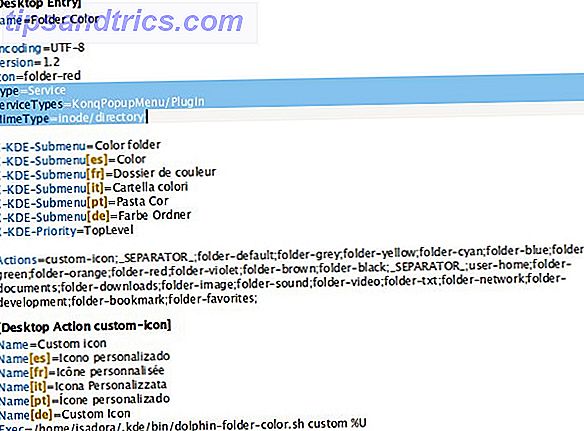
Om du vill veta mer om att skapa servicemenyer, kontakta KDE Techbase. Deras hjälpsamma handledning kommer att peka dig i rätt riktning.
Nu när du förstår vilka servicemenyer är och hur de fungerar, är det dags att prova dem. Det här valet av KDE-tjänstemenyer täcker olika typer av handlingar som kan läggas till i Dolphin för att få ordning i dina mappar. Skapa beställning från kaos: 9 Bra idéer för att hantera dina datafiler Skapa beställning från kaos: 9 Bra idéer för att hantera dina datafiler Det är Frustrerande är det inte när du inte hittar den filen? När du har sökt igenom alla mappar som är tänkbara på din dator, och på något sätt blev det förlorat .... eller sämre, raderad. Nu finns det utmärkta sökverktyg för Windows som ... Läs mer och få dig att känna dig som master i filhantering.
Hantera filer och mappar
Extrahera och komprimera
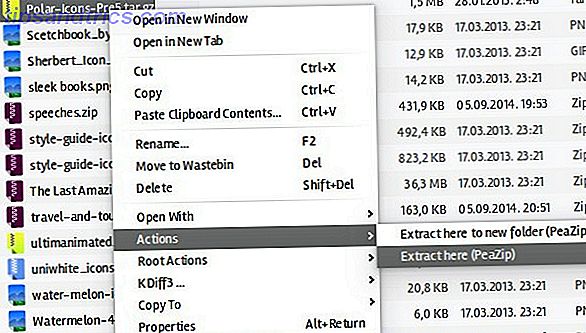
Syftet med denna servicemeny är ganska enkelt: det låter dig snabbt hantera komprimerade filer direkt i Dolphin-fönstret. Den kan hantera de mest populära komprimerade filformaten (ZIP, RAR, TAR ...), förutsatt att du först installerar sina kommandoradsverktyg.
Dolphin Folder Color
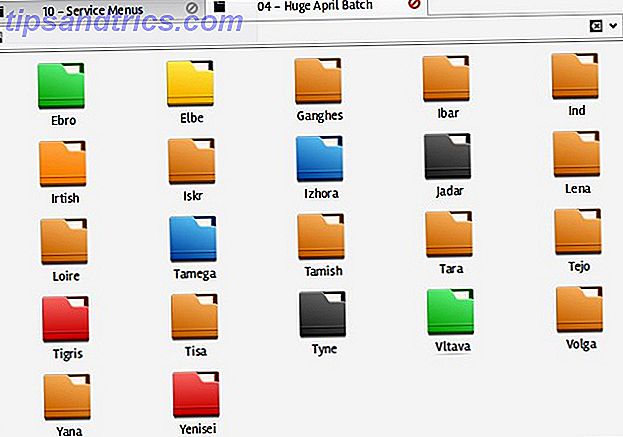
Om du älskar färgkodning av dina projekt och att göra-listor, kommer du att älska Dolphin Folder Color. I denna servicemeny kan du ändra färg på mappikoner. Var kreativ och organiserad: Färgkod Dina Windows-mappar är kreativa och organiserade: Färgkod Windows-mappar. Orden "kreativ" och "organiserad" används sällan i samma mening. Vanligtvis är det ett eller annat. Men ofta att vara kreativ kan du hjälpa dig att organisera och det finns många fall av ... Läs mer, och det fungerar på de flesta tillgängliga ikontema för KDE. Du kan också ersätta generiska mappikoner med egna. Ikoninställningarna för varje mapp sparas i en dold .directory-fil, så var försiktig så att du inte raderar den så att du inte förlorar alla dina färger.
Root Actions
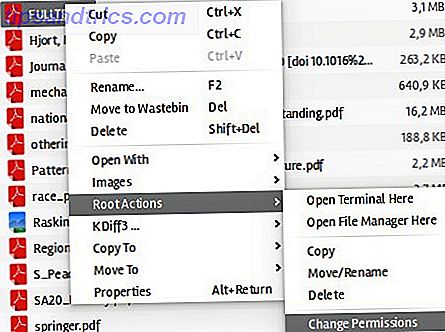
Root Actions är den måste-ha-service-menyn för dem som vill undvika att använda terminalen. Så här anpassar du Konsole, Standard KDE Terminal Emulator. Så här anpassar du Konsole. Standard KDE Terminal Emulator Linux-terminalen kommer inte att bli föråldrad när som helst snart, så det är dags att omfamna det. Om du är redo att ta det steget är Konsole ett bra ställe att börja. Läs mer och skriv "su (do)". Det är en samling praktiska genvägar för att öppna, kopiera, byta namn och ta bort filer som kräver rootbehörigheter. Du kan också använda den för att ändra behörigheter och äganderätt till en fil.
Infopartitions
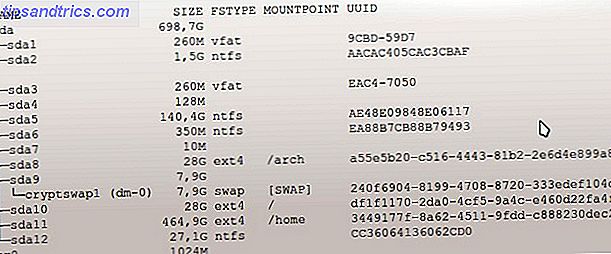
Infopartitions ger en snabb översikt över alla partitioner på ditt system, visar vilka som är installerade och vet hur mycket ledig plats det finns på varje partition. Allt detta passar in i ett enkelt (om än inte mycket attraktivt) popupfönster.
Bygga en PDF-workshop
pdfForts
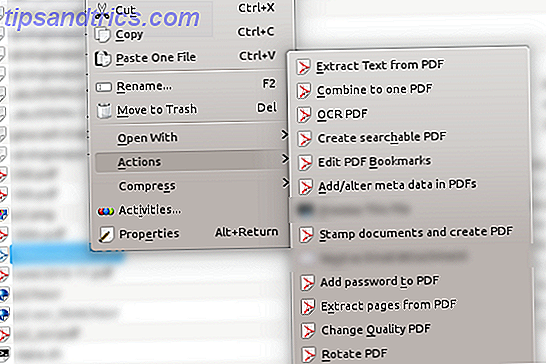
När det gäller att arbeta med PDF-filer, har Linux ett magiskt trick som heter pdftk PDFtk - En app för att sortera, dela, rotera och vattenstämpel PDF-filer PDFtk - En app för att sortera, dela, rotera och vattenstämpel PDF-filer Läs mer upp ärmhöljet. För att kunna använda pdfForts i Dolphin måste du installera pdftk. Då kan du lösenordsskydda PDF-filer, kombinera och konvertera dem, rotera och extrahera sidor från dem, lägg till bokmärken och vattenmärken till PDF-filer. allt från din filhanterarens komfort.
Service Meny PDF
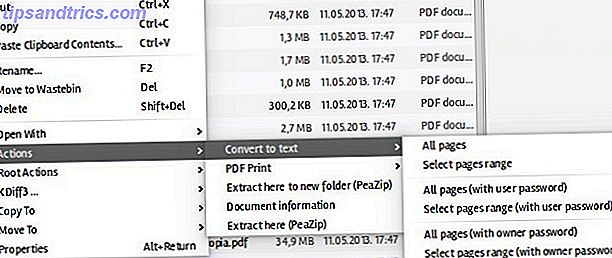
Liksom pdfForts, beror denna servicemeny också på pdftk (och några andra verktyg: Ghostscript och poppler-utils). Det erbjuder olika konverteringsalternativ: från PDF till DjVu, HTML, vanlig text och bilder, samt alternativ för att ändra storlek på PDF-filer och förbereda dem för utskrift.
Bildredigering och konvertering
KIM
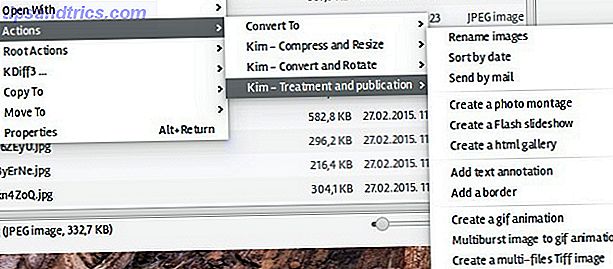
KIM är en akronym för KDE-bildmenyn, en bildhanteringsservicemeny som låter dig komprimera, ändra storlek och rotera dina foton. Du kan använda gråskala och sepia effekter och konvertera bilder till GIF, JPG, PNG och andra filformat. Det erbjuder också några ganska snygga funktioner, som att skapa en animerad GIF, en bildmontage och ett HTML-fotogalleri.
Menyn Image Manipulation Service
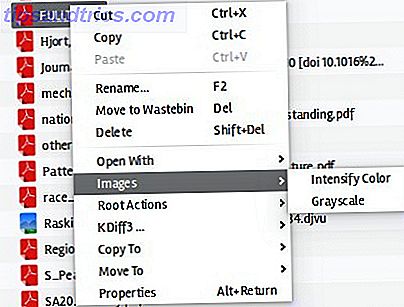
Image Manipulation liknar KIM, men den har några unika egenskaper. Det kan ändra storlek på bilder i fördefinierade dimensioner, automatiskt korrigera ljusstyrka och intensifiera färgen på dina bilder. Konvertera filformat stöds också.
Om ditt typiska arbetsflöde innebär att du konverterar mycket bilder, och du behöver mer än dessa två servicemenyer kan erbjuda, överväga att installera Converter . Den stöder mer än trettio filformat och erbjuder avancerade konverteringsalternativ som du kan konfigurera. Med dess bildprocessfunktioner kan konverterare till och med konkurrera med några lätta bildredigeringsapplikationer 10 Lättanvända fotoredigeringsprogram för nybörjarefotografer 10 Lättanvända fotoredigeringsprogram för nybörjarefotografer Några bilder ser bara bäst ut efter lite av redigering. Om Photoshop och Lightroom verkar vara för komplexa, kolla in dessa lättanvända alternativ. Läs mer . Den mest praktiska funktionen är batchbehandling som fungerar på både filer och mappar. Var dock beredd att installera ytterligare programvara som beroenden utan vilken omvandlare inte skulle vara lika kraftfull.
De som arbetar med ljudfiler istället för bilder kan titta på audiokonverter, en servicemeny som kan konvertera mellan flera populära ljudformat (och video) filformat, inklusive OGG, WMA, MP3, WAV och FLAC.
Allt-i-ett-lösning
KDE-tjänster
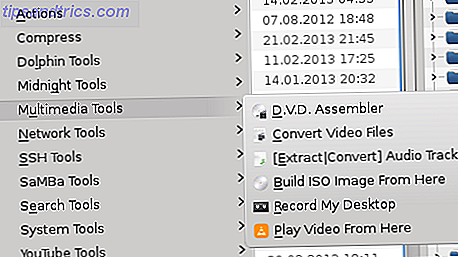
Det skulle vara lättare att lista de funktioner som den här servicemenyn inte har, det är den ultimata filhanteringsverktyget. Bortsett från grundläggande åtgärder som varje användare utför på sina filer och mappar, packar KDE Services massor av extras och förmåner för din bekvämlighet. Det kan konvertera video- och ljudfiler, montera, bränna och skapa ISO-bilder, utföra säkerhetskopior, få tillgång till nätverksövervakningsverktyg Bliv verkligen paranoid genom att övervaka nätverkets ankomst och övergångar med WallWatcher & DD-WRT blir verkligen paranoid genom att övervaka nätverkets framsteg med WallWatcher & DD-WRT Om du har tillgång till din router och det kan logga aktivitet är det relativt lätt att se allt som händer för att försöka hitta någon otrolig aktivitet. Idag skulle jag vilja visa dig ... Läs mer, sök och ersätt text i filer och uppdatera även kärnan 5 Anledningar till varför du borde uppdatera din kärna ofta [Linux] 5 skäl till att du borde uppdatera din kärna ofta [Linux] Om du använder en Linux-distribution som Ubuntu eller Fedora använder du också Linuxkärnan, kärnan som faktiskt gör din distribution en Linux-distribution. Din distribution ber dig ständigt att uppdatera din kärna .... Läs mer! Självklart är listan över beroenden enorma, men du har redan de flesta av dessa verktyg installerade, och om du inte gör det borde de alla vara tillgängliga i dina distributionsregister.
KDE-användare citerar ofta Service Menyer som en av anledningarna till att Dolphin är deras favoritfilhanterare. Eftersom de bara är enkla textfiler, lägger de inte någon uppblåsthet; Tvärtom kan de göra Dolphin till en central plats för alla dina dagliga filhanteringsbehov.
Vilka KDE-tjänstemenyer använder du? Kan du rekommendera några bra som vi borde veta om? Berätta allt om dem i kommentarerna.
Bildkrediter: Utmärkt bild: File Keyboard Button via Flickr, BumpTop som visar program och bilder via Flickr, Infopartitions skärmdump, pdfForts skärmdump, KDE Services skärmdump.